Выключение звука на вкладках в Yandex Browser
Совсем без звука веб-браузером пользоваться будет очень сложно. Да и в целом редкий человек обойдется без музыки, фильмов, видео и т. д. Но непосредственно во время интернет-серфинга можно столкнуться с неприятной ситуацией, когда звук играет сразу же с нескольких вкладок. Разумеется, можно открыть одну из них, выкрутить внутри плеера громкость на минимум и вернуться, но это несколько муторная задача. В том же Яндекс.Браузере все можно сделать намного быстрее. Для этих целей есть функция заглушения. Существует несколько способов, как отключить звук на вкладке Яндекс.Браузер.
Как отключить звук на вкладке Яндекс.Браузер: подробная инструкция
Яндекс.Браузер никак не напоминает о существовании звука, когда пользователи находятся на той странице, где нет рекламы и различных медиафайлов. Значок управления звуковым сопровождением появляется только на той странице, где есть музыка, радио или видео.
Управлять им можно так.
- На вкладке с музыкой в правой части появится пиктограмма с изображением рупора.
- Приблизите к ней мышку. Значок подсветится.
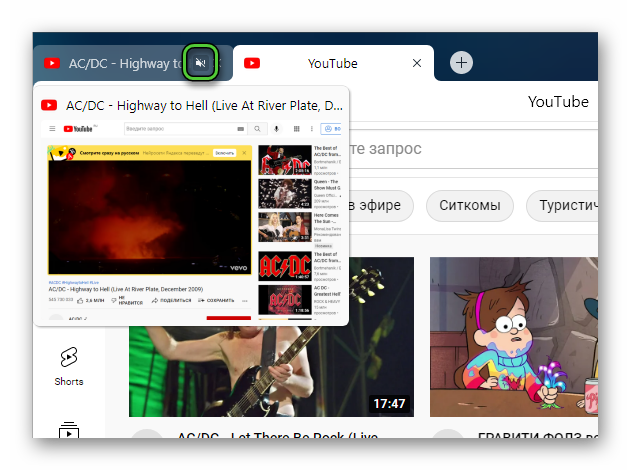
- Щелкните по нему.
Сразу же после этого значок окажется перечеркнутым, а звук пропадет. Повторное нажатие на него вернёт настройки в исходное состояние.
Для чего отключать звук на определенных сайтах
Важное удобство браузера – можно одновременно слушать музыку на одном сайте и одновременно с этим посещать другие ресурсы. Однако, может потребоваться быстрое отключение звука. Цели, для чего это нужно, следующие:
- прослушивание входящего сообщения;
- просмотр файла;
- разговор по телефону или видеосвязи.
Существует масса других причин, для чего на определенное время нужно отключить звук. При этом необязательно перемещаться с одной вкладки на другую, искать тот сайт, где была запущена музыка. Вот альтернативный способ, как добиться желаемого:
- На верхней панели отыщите вкладку со звуком. Она отмечена характерным значком.
- Кликните по ней правой клавишей мыши.
- В контекстном меню выберите соответствующий пункт.
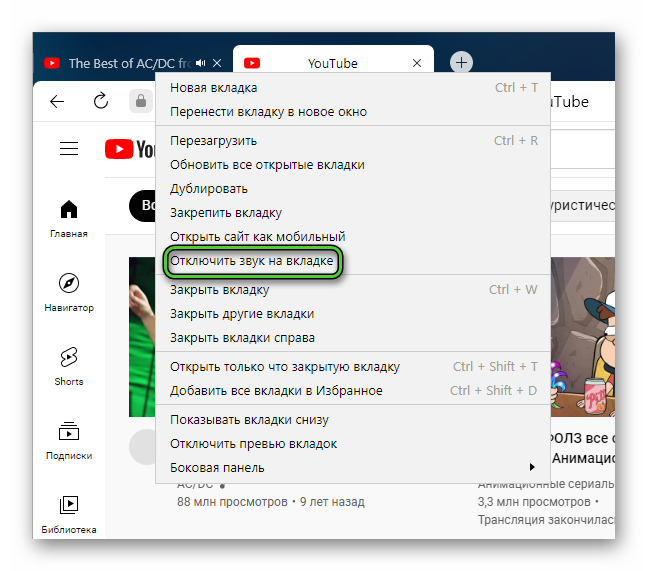
Аналогичным образом можно запустить его заново или переключиться на другую песню. Если одновременно запущена музыка на несколько сайтов, то в этом случае, удобно управлять одновременно несколькими звуковыми сопровождениями.
Можно ли отключить звук на всех вкладках одновременно
Чтобы заглушить музыку одновременно на всех сайтах, можно зайти на каждый портал и везде нажать значок рупора. Также можно сделать следующее:
- Закройте все сайты, на которых было включено музыкальное сопровождение или поставьте на них проигрывание на паузу.
- Выкрутите в 0 громкость на компьютере.
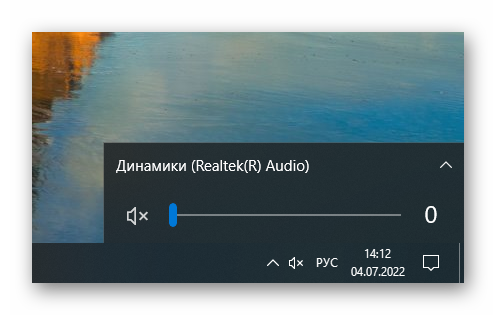
В этом случае можно одновременно выключить звук на всех вкладках браузера.
Отключить звук после окончания загрузки
Если вы хотите отключить звук после окончания загрузки в Яндекс.Браузере, сделайте следующее:
- Откройте страницу настроек.
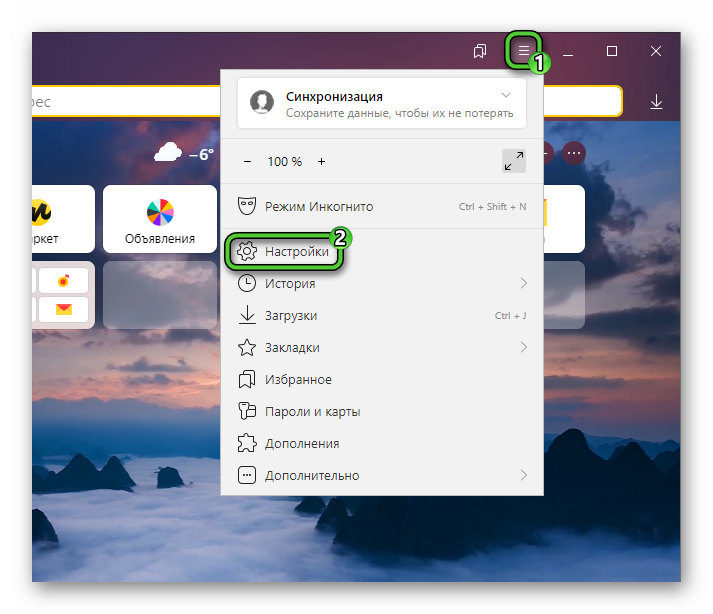
- Перейдите ко вкладке «Инструменты».
- Пролистайте список до раздела «Загруженные файлы».
- Отключите пункт «Показывать уведомления об окончании загрузок».
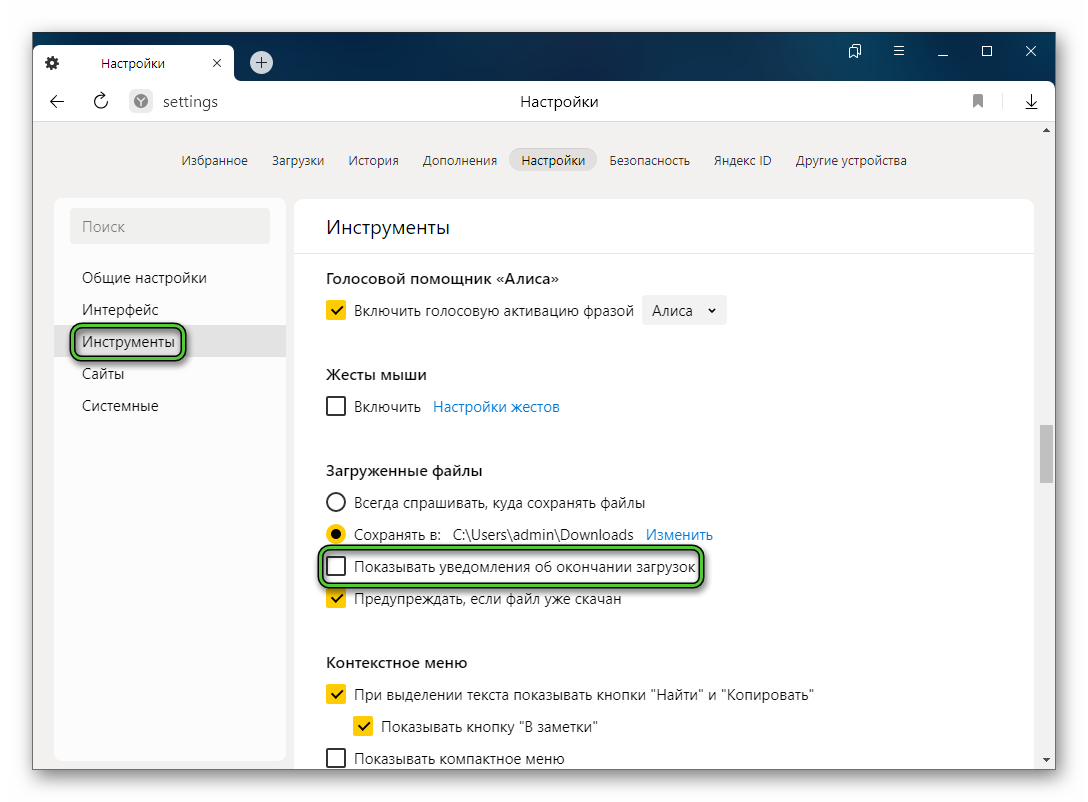
Отключение уведомлений в Яндекс.Браузере на телефоне с Андроид
Чаще всего на Андроиде-устройствах появляются надоедливые уведомления рекламного характера. В них содержится наименование сайта-отправителя, яркий красочный заголовок и определенное изображение. Когда пользователь нажимает на него, он переходит на сайт с рекламой. Также Yandex Browser отправляет оповещения с прогнозом погоды и другой информацией.
Правильным решением станет отключение этих надоедливых звуковых оповещений:
- Откройте мобильное приложение «Браузер» на своем устройстве.
- Вызовите меню с помощью отмеченного пункта.
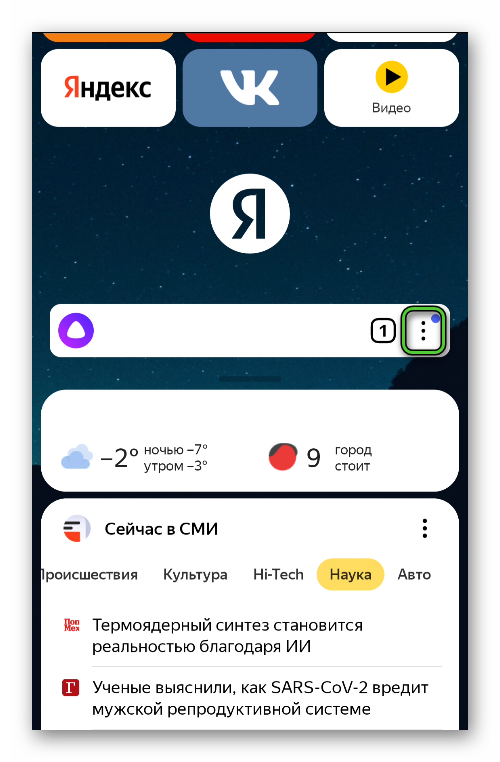
- Посетите раздел «Настройки» и найдите пункт «Уведомления».
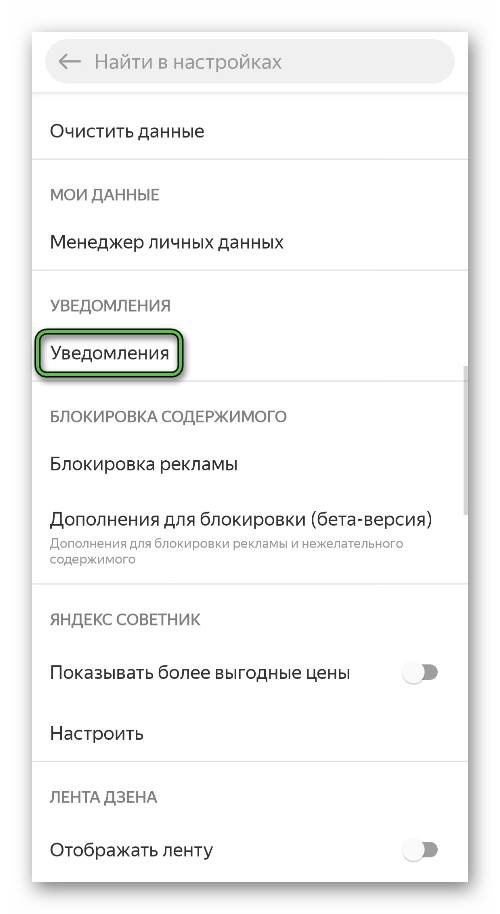
- Деактивируйте лишние пункты.
Заключение
Звук в Яндекс.Браузере – это то, что делает его использование более веселым, интересным и продуктивным. Однако, возникают ситуации, когда его необходимо отключить. Инструкции, показанные выше, помогут вам это сделать быстро и просто.






